Viper4Androidの設定項目等についてのメモです。
立体音響好き同士用のメモ:Convolver機能が良い。Differential Surroundなんかも楽しいのでおすすめ
Project Trebleを使ってGSIを焼いたときにNo driver foundと表示されたり、Status Abnormalだったりする場合は下の方へ
リンク
V4Aのダウンロード先(Magiskで焼くzip)
FiioのX5ⅲというDAC用に搭載されている(いた)Viper用の設定を翻訳&紹介してる方がいたので貼っておきます(他力本願)
ありがたや…。
ちなみに、内容はViper4Androidでもちゃんと使えます。
注意点
注意点1:使いたい環境にしてから設定しよう!
イヤホン等を接続せずに起動した場合、下のように7個の項目が出ていると思います。
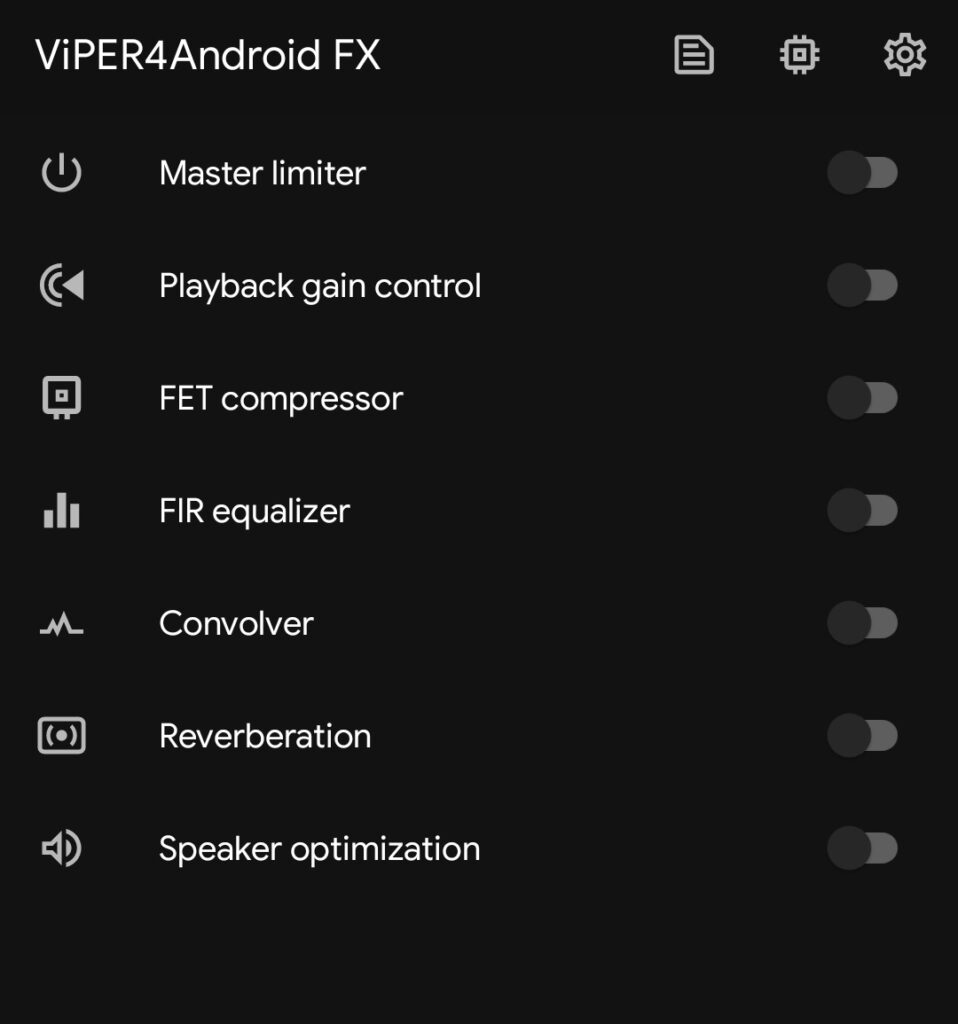
しかし、これではまだV4Aの真価は発揮されていません。
ここでイヤホン等を接続すると…。

あら不思議。項目が増えました。
そう。このアプリには、スピーカー用の設定とイヤホンorヘッドフォン用の設定があるのです。
というわけで、必ず「使いたい環境にしてから」設定を始めましょう。
注意点2:Master limiterがエフェクトのオン/オフになっている
一番上にある、『Master limiter』が、ViPER4Andoirdの効果を適用するか否かの切り替えスイッチになっています。
そのため、Master limiterをオンにしないとせっかく導入したのになにも適用されません。
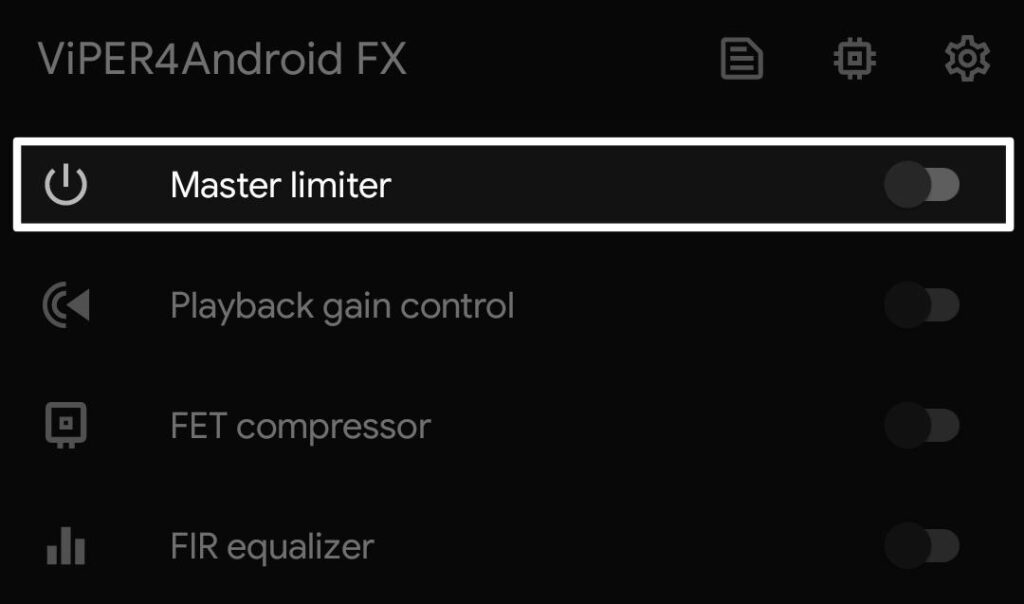
補足:アプリ内で解説が読めます
それぞれの項目を長押しすることでアプリ内で解説が読めます(英語)
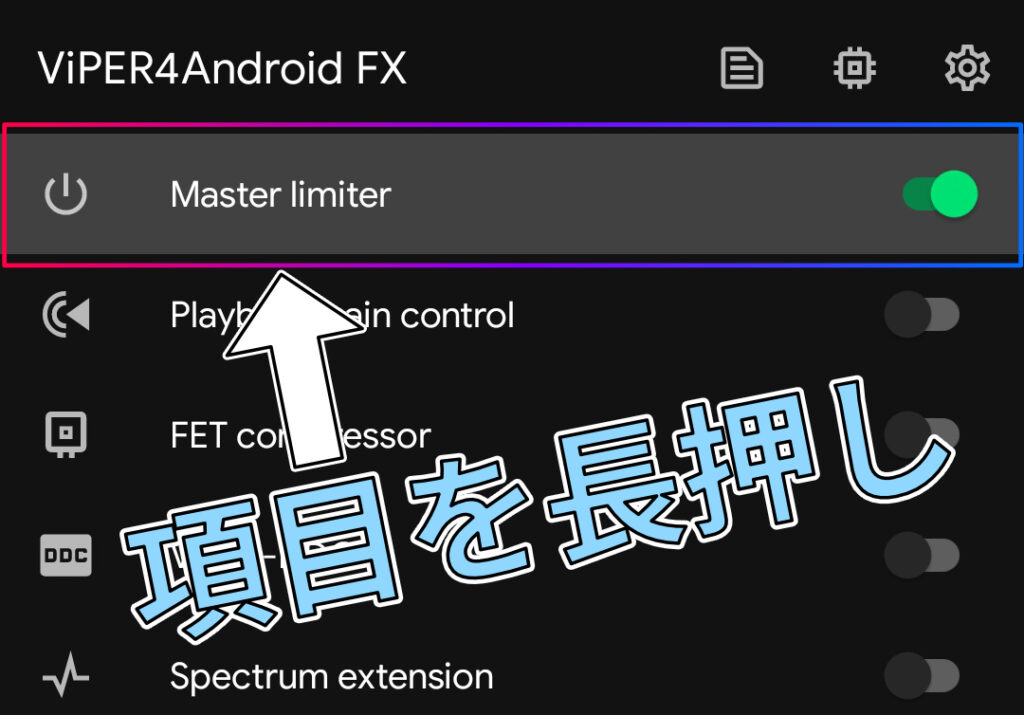
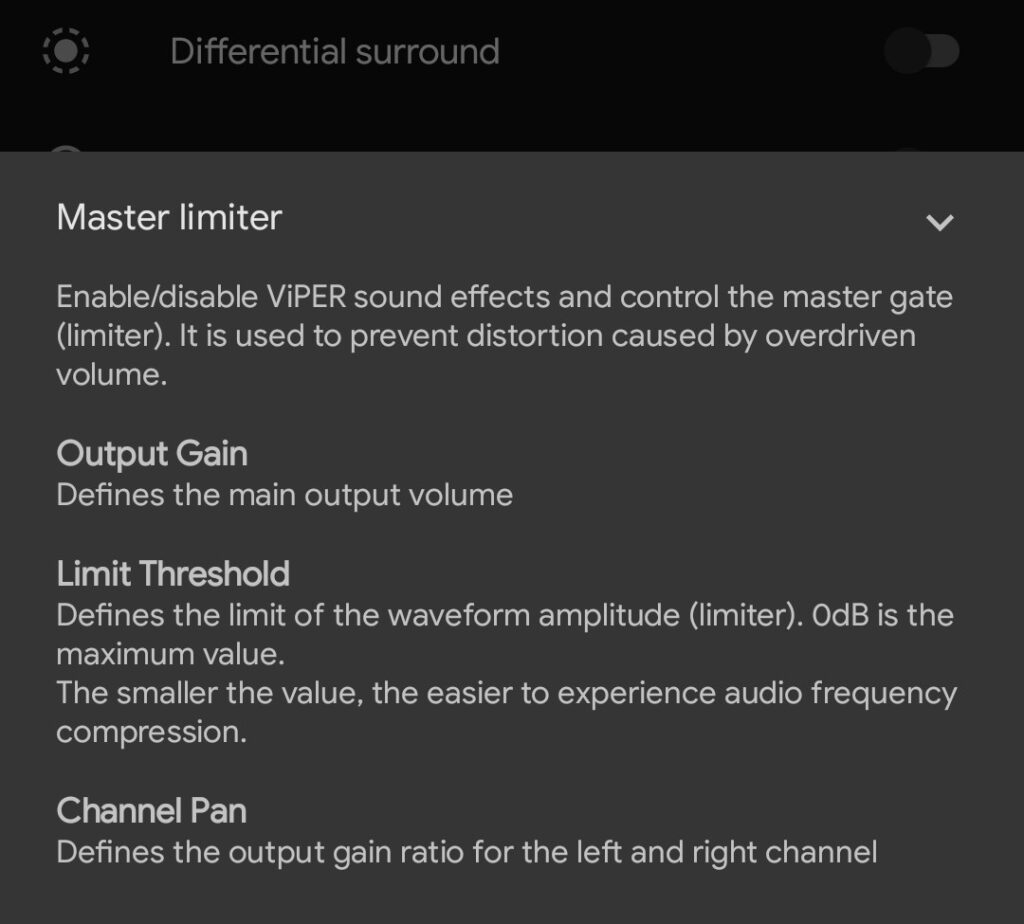
ただし、わりと多くの項目の名称が説明文と異なります。更新しておくれよ~。
アプリの設定とステータスの表示
アプリの右上には3つのボタンがあります。
それぞれ左から、プリセットの一覧、ステータスの表示、アプリ本体の設定となっています。
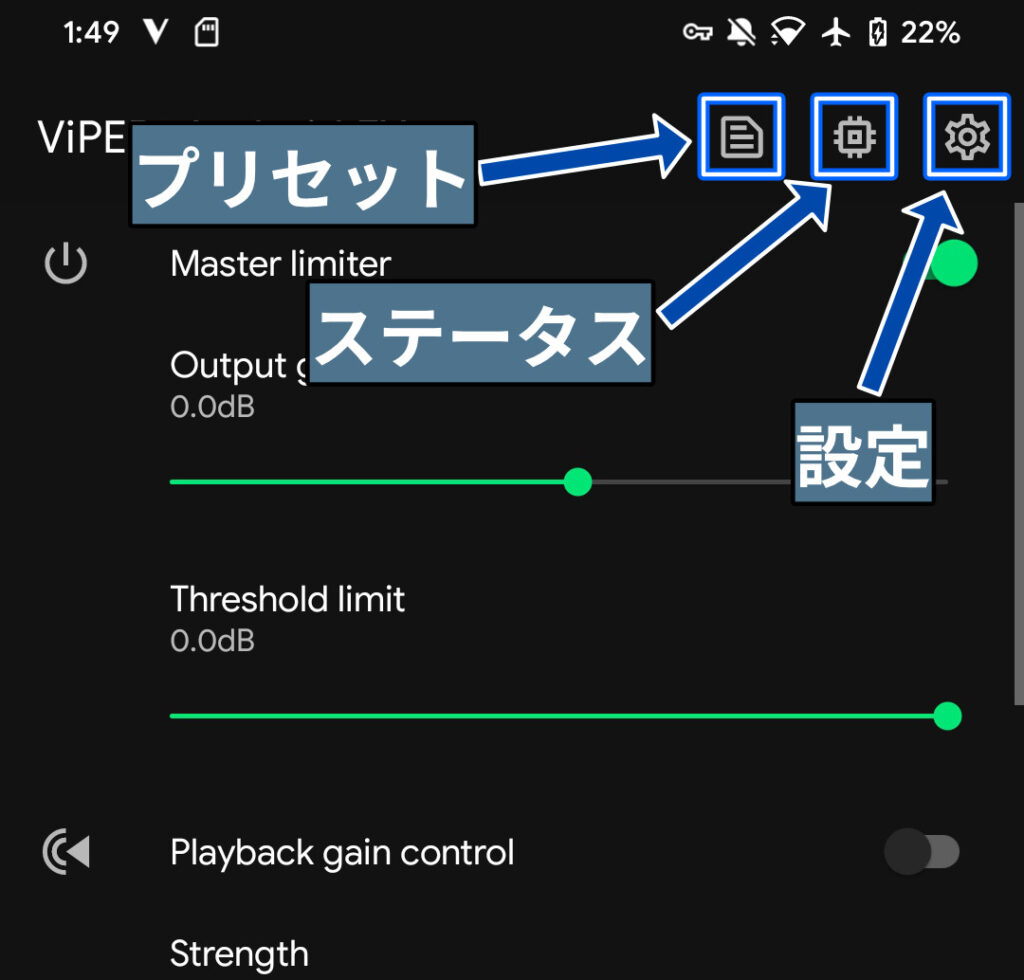
プリセット
プリセットボタンを押すと、以下のプロンプトが表示されます。
『NEW』から現在の設定をプリセットとして保存できます。
保存したプリセットはこのプロンプトから選択できるようになります。
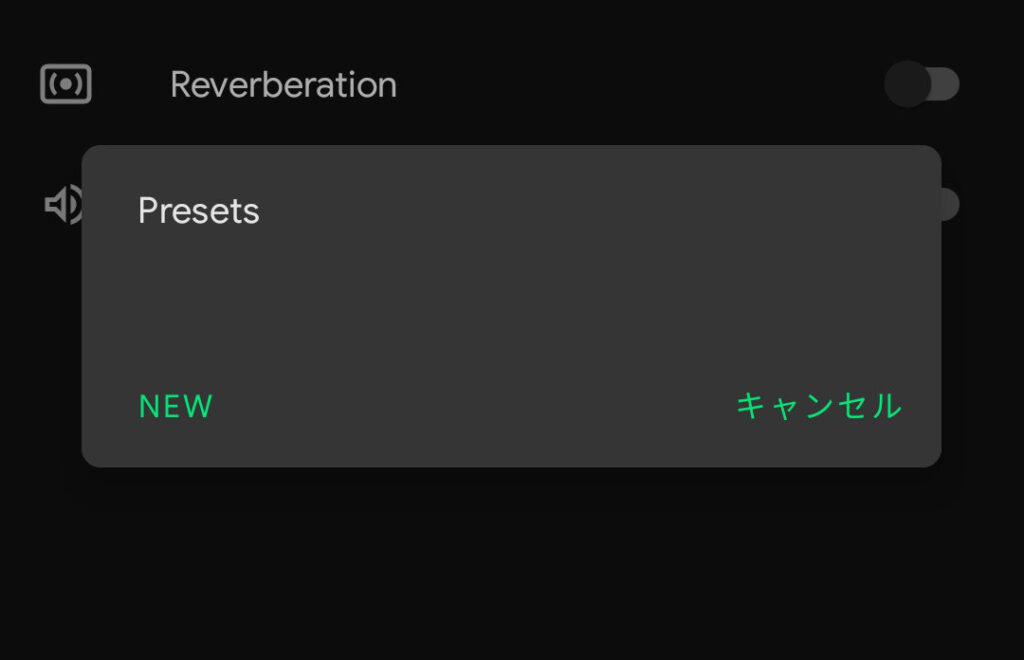
ステータス
以下のプロンプトが表示され、現在のViPER4Androidの状態が表示されます。
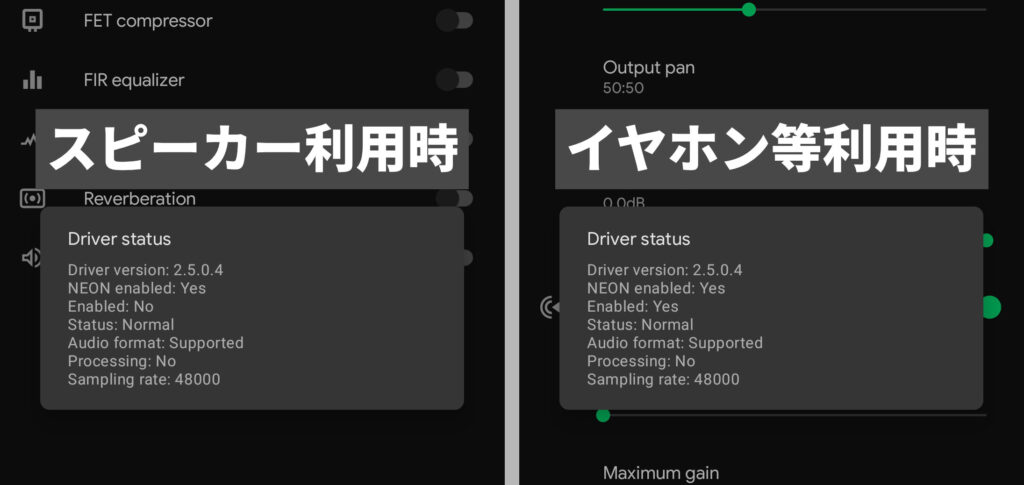
うまく動作していないと、 Status: Abnormal や Audio format: Unsupported などと表示されます。
その場合は、次に説明するアプリ本体の設定からレガシーモードや互換モードをオンにすると動作する可能性があります。
アプリ本体の設定
ViPER4Andoirdのアプリの設定画面です。
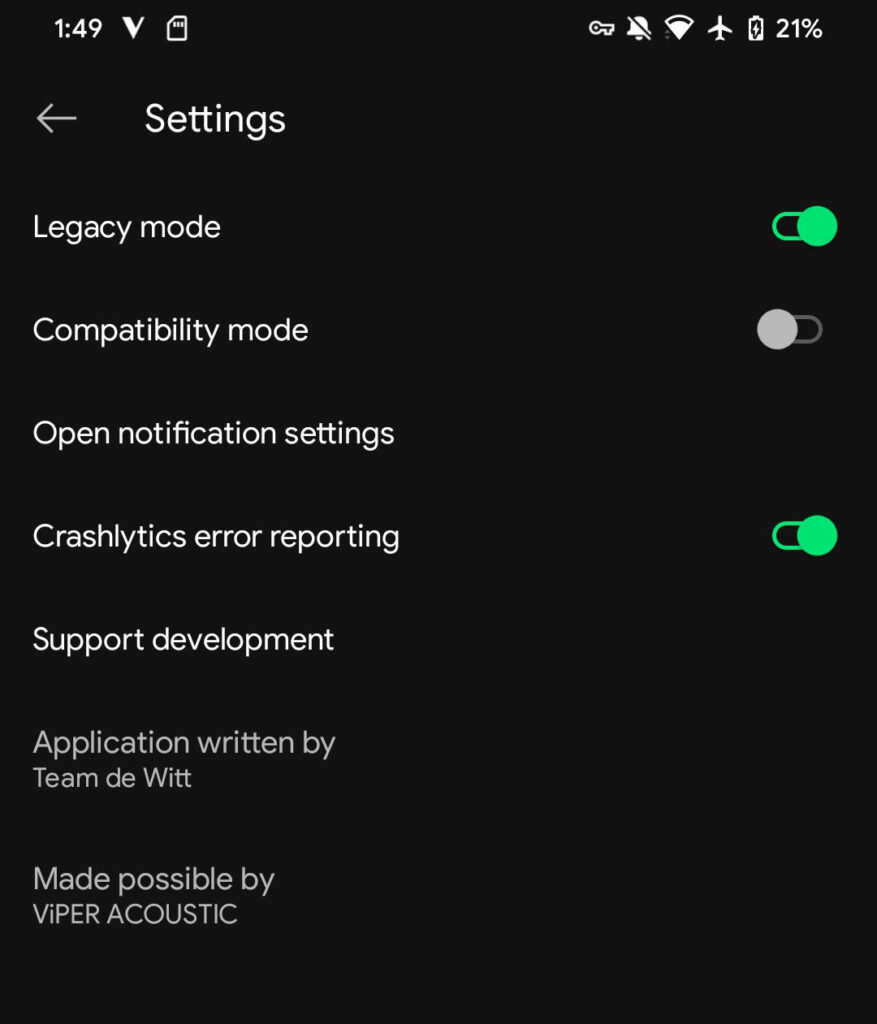
『Legacy mode』:レガシーモード。動作しない場合にオンにすると上手くいくかもしれない(?)
『Compatibility mode』:互換モード。Legacy modeと同様に、動作しない場合にオンにすると上手くいくかもしれない。
『Open notification settings』:システムの「設定」アプリでViPER4Androidの通知設定を開く。
『Crashlytics error reporting』:クラッシュレポートを送るかどうか。
『Support development』:作者へ開発の支援の寄付ができるPaypalリンクを開く。
設定
ざっくり設定の概要です。
僕の知識が足りなく、効果が分からなかった設定もあります。許してくださいなんでも(ry
Master limiter (マスタ音量)
ViPERの効果のオン/オフ及び音量の変更ができます。
いくつも効果を適用した結果、音圧(音量)が強くなりすぎて歪みが発生するのを避けるために音量を小さくするのが主な目的ですが、逆に音量を上げる事もできます。
基本は少しだけ音量を小さくしておくのが吉です。
『Output gain』:音量を変更。スライダの右(+)が大きく、左(-)が小さくなる。
『Output pan』:左右の出力のバランスを変更。通常は変更しない。
『Threshold limit』:どこまで音量を上げるか上限を設定する。0dBが最大値。小さい値にするほど周波数圧縮が感じられるらしいが…違いが分からない。基本は0dBで良い…と思う。
Playback gain control
音量の増幅(Amplification)を主に行います。
『Strength』:強くするほど音の増幅/減衰が素早く行われる。弱いと元々の音量に近くなる。
『Maximum gain』:音量を大きくする。なおノイズも一緒に増幅する。
『Output threshold』:再生時の最大音量を小さくする。0dBが最大(=そのままの音量)
FET compressor
FET(Wikipedia:「電界効果トランジスタ」)をシュミレーションする機能。
よくわからなかった(小並感)
わかる人募集中
『Operating threshold』:閾値の設定。設定された値以上の音量を圧縮する。(らしい)
『Compression ratio』:信号に適用される減衰量の比の設定
『Automatic knee』:圧縮された信号とされていない信号の間を自動で調整する
『Inflection』:圧縮された信号とされていない信号の間をどう変化させるかを選択できる
『Inflection point gain』:上の点の音量を増やすかどうか(?)
『Automatic gain』:音量を自動設定するかどうか
『Gain』:出力音量を上げられる(?)
『Automatic attack』:閾値を超えたあとに圧縮されるまでの時間を自動設定
『Attack』:↑の時間を手動で設定
『Maximum attack』:遅くともこの時間以下で圧縮する(?)
『Automatic Release』:Attackの逆。圧縮される前に戻るまでの時間を自動設定。
『Release』:↑の時間を手動で設定
『Maximum release』:遅くともこの時間以下でもとに戻る(?)
『Crest』:平均音量と最大音量の差の大きさを設定できる
『Adapt』:平均化するまでの時間
『Clipping prevention』:音割れを防止できる?
ViPER-DDC
data/Viper4Andoridのディレクトリ/files/DDCにVDCファイルを置く。
どうやらヘッドセットごとの周波数特性を平均化するためのファイルを読み込み、よりモニターっぽい音にする機能らしい。
そんなファイルどこで手に入れるんだ…?
『Headset correction』:VDCファイルを選択
Spectrum extension
高周波数(16k~22kHz)の音を復元しようと試みる。ロスレスっぽくなると謳われているが…。
『Strength』:エフェクトの強さの設定
FIR equalizer
イコライザです。以上。
Convolver
インパルス応答を録音したファイルを読み込み、反響音などを再現できる機能。data/Viper4Andoridのディレクトリ/files/KERNELに音声(主にwav)ファイルを置く。
ステージの反響音などを手軽に再現できる。ただファイルを探すのがめんどい。「Impulse response free」とかで検索すると良いんじゃないかと思います。
たまに爆音になるので音量注意!
『Impulse response』:インパルス応答の入ったファイルを選択
『Cross channel』:ステレオのものをクアッドチャネルにする際にどの程度混ぜるか指定する
Field surround
サラウンドなエフェクトをかける。音が立体的になる。
『Surround strength』:エフェクトの強さ。強くするほどはっきりと左右が分離する
『Mid image strength』:中央の音の大きさ。強くするほどボーカルが聞き取りやすくなるらしい
Differential surround
ハース効果、だそう。
音の位置を後ろに定位させることができる。
音が立体的になるシリーズ2。
『Delay』:どのぐらい遅延させるか。強くするほど音が後ろに下がって(広く)聞こえる
Headphone surround +
ヘッドフォンをサラウンド風にするエフェクト。こちらも音が立体的になる。
『Level』:エフェクトの強さ
Reverberation
環境に応じた音の反響などを再現する。
Impulse Resposeを使うConvolverとは異なり、こちらは全て自分で設定する。
設定次第で音が立体的に感じられるようになる。
『Room size』:環境の広さの設定。大きくするほど音が広くなる
『Sound field』:環境の天井の高さの指定。大きくするほど左右の分離がはっきりする
『Damping factor』:環境の湿度の指定。大きくするほどエコーが小さくなる。
『Wet signal』:エフェクトのかかった音の大きさの指定
『Dry signal』:元の音(エフェクトのかかっていない音)の大きさの指定
Dynamic system
音のダイナミックレンジを変更できる。
高音(Treble)、低音(Bass)の変更と、制限。
『Device type』:オーディオジャックにつながっているヘッドセットの種類を選ぶ。うまくいかない場合は「Common earphone」を選ぶ
『Dynamic bass strength』:強くするほどBassが大きくなる。
Tube simulator (6N1J)
真空管のシュミレーション機能。
オンにすると高周波がごっそりなくなり、真空管らしい歪みが適用される。
ViPER bass
XHiFi’s Audio Reconstructionの代用らしい(?)
とにかく、Bass ブースター(低音強化)ということ。
『Bass mode』:モードの指定。Pure bass+のほうがクリアで強いBassになるらしい
『Bass frequency』:Bassを切り落とす周波数を指定する(?)おそらくこの周波数までを強化してくれるようになる
『Bass gain』:エフェクトの強さの指定
ViPER clarity
こちらもXHiFi’s Audio Reconstructionの代用らしい(?)
音がクリアになる。
『Clarity mode』:モードの指定。Ozone+がクリアな感じらしい。
『Clarity gain』:エフェクトの強さの指定
Auditory system protection
聴覚保護をしてくれる。音量が大きいときとかに働くのかな?
『Binaural level』:バイノーラル保護の強さの指定(?)
AnalogX
アンプ風の環境エフェクトトランジスタをシュミレートしてくれる機能…?
『Level』:エフェクトの強さの指定
Speaker optimization
一般的なスマートフォンのスピーカーの音をもっと自然に調整する機能。
その他いろいろなメモ
Project Trebleで動作しない
Project Trebleという、ハードとの架け橋部分をOSの中表層と分離する的なアレ(詳しくはこの辺を読んでくれ)があるんですが、これで焼いたカスタムROMだとうまく行きませんでした。どう足掻いても知識のない人間には難しそうな感じなので、それぞれの端末用に調整された有志のカスタムROMをxdaで探して焼くのが吉。
→なぜかNo driver foundから進まなくなってしまって調べたところ、その解決策を投稿してる人がいたので貼っておきます。
No driver foundが治った上に、Legacy Modeでちゃんと動きました!
ちなみに、V4Aの設定からレガシーモードをオンにしないとUnsupportedのままです。
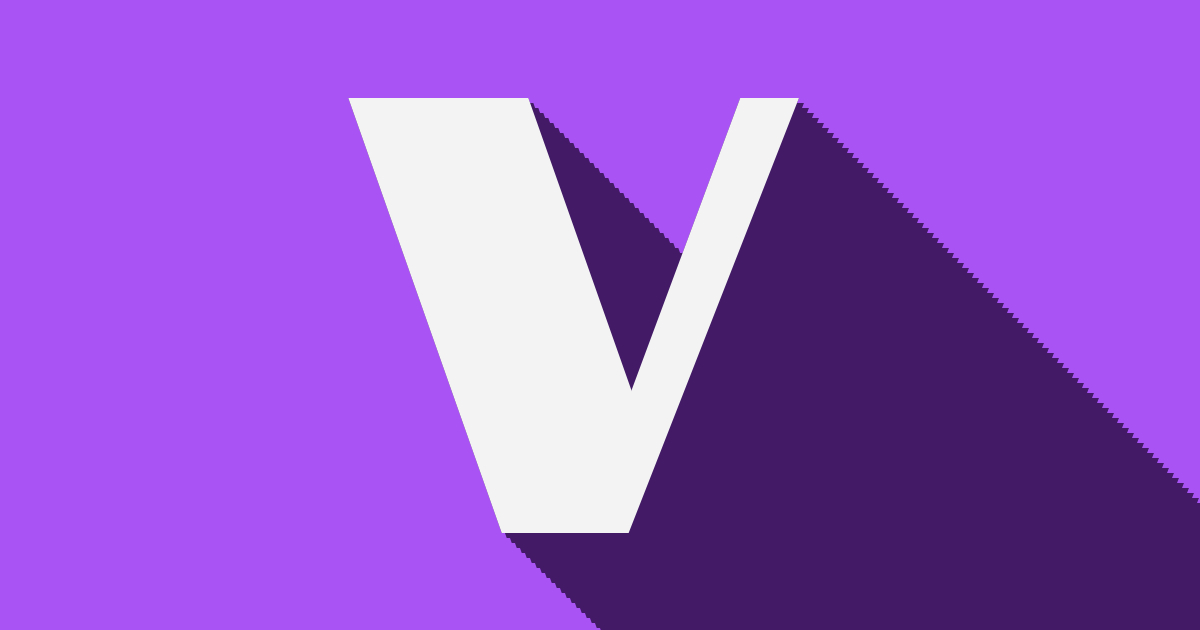
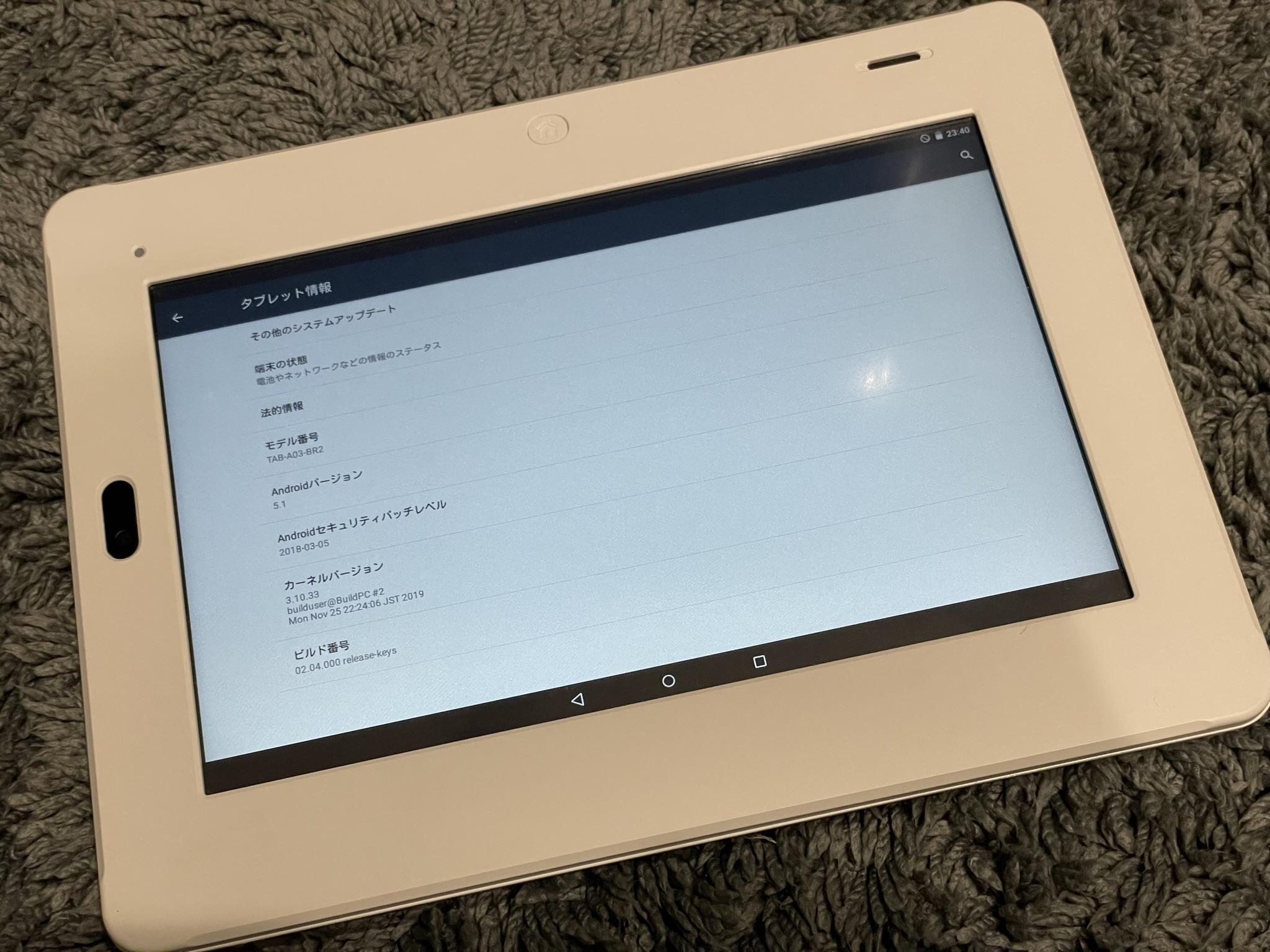
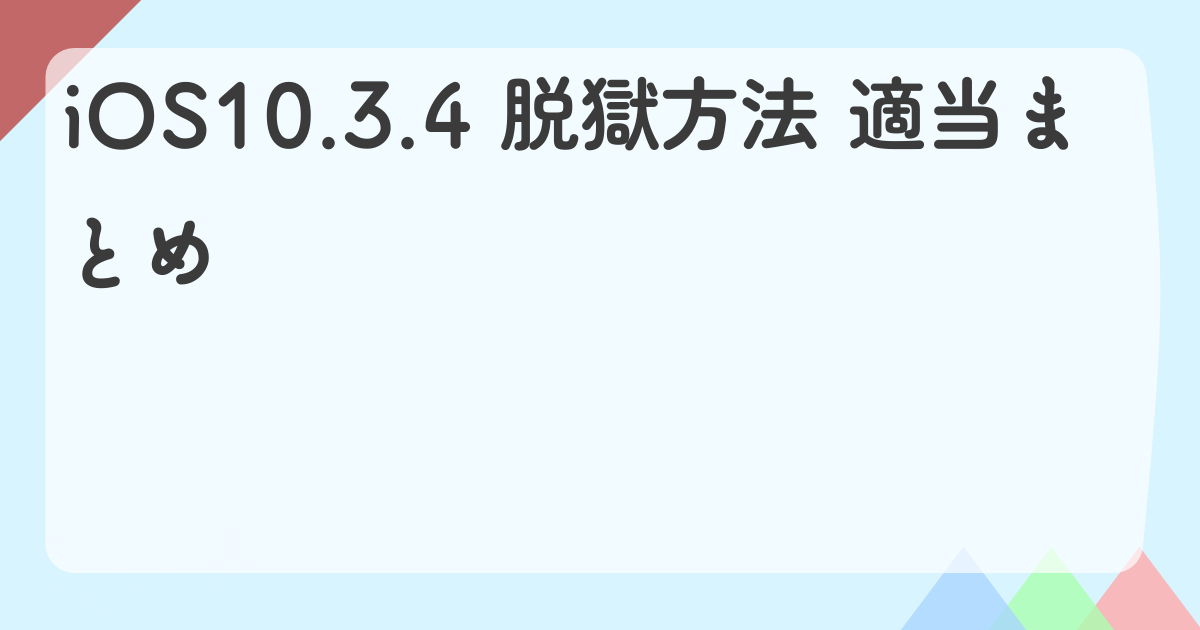
コメント